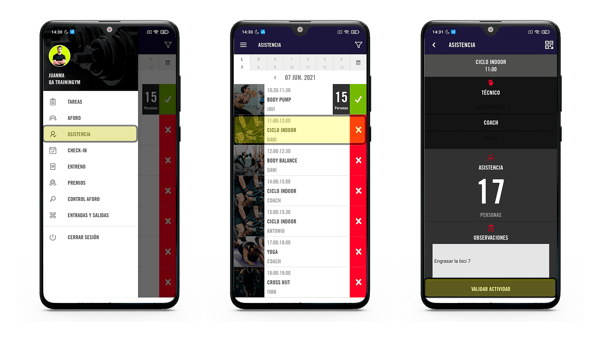Valide a presença nas atividades com a app Trainingym Staff
Esqueça os processos manuais e marque a presença nas atividades de forma rápida e fácil.
A validação de presença nas atividades e eventos é um procedimento crucial por duas razões principais:
- Fornece dados quantitativos para avaliar o desempenho da atividade, tais como o número de participantes ou a % de presença / meta (meta estabelecida).
- Fornece dados qualitativos, através da pesquisa de satisfação que é enviada automaticamente aos clientes quando lhes validamos a presença.
Como validar atividades?
Com Trainingym tem 3 opções para validar :
- Com o sistema automatizado Booking 2.0. + info aqui
- Pelo Trainingym Manager, como explicamos 👉 aquí.
- Pela app Trainingym Staff, como te mostramos a seguir.
Obs. Todos os vídeos estão com áudio em espanhol . Veja como ativar legenda em português.
Validar atividades pela app Trainingym Staff
O primeiro passo é baixar la app Trainingym Staff.
Já baixou?
Tudo o que precisa fazer é entrar com seu usuáriol e senha (os mesmos que usa no Trainingym Manager).
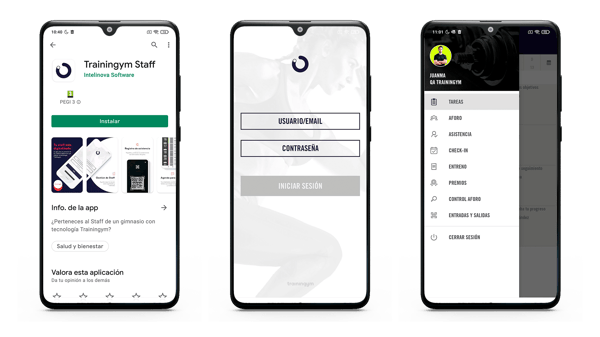
Se não se lembra de suas senhas, peça a um colega que o ajude a recuperá-las no Trainingym Manager, seguindo 👉 este procedimento.
✌ Duas formas de validar atividades
No Trainingym existem duas maneras de validar atividades.
- Check-in de presentes, que consiste em registrar o comparecimento ou confirmar a reserva de cada cliente individualmente.
- Validação de atividade, consiste em marcar um número de presentes, de modo que a atividade seja marcada como realizada.
Explicamos a seguir ambas opções.
Check-in de presentes
Na opção CHECK-IN no menu lateral do aplicativo Trainingym Staff, terá acesso a uma tela onde encontrará 3 opções:
- Confirmação de uma reserva previamente realizada
- Cadastro manual de frequência por nome
- Leitura de código QR
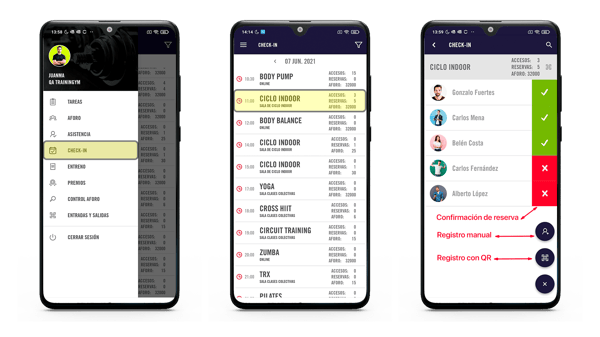
Explicamos cada uma delas:
Confirmação de reserva
Se houver uma reserva cadastrada em nome de um cliente, ela aparecerá automaticamente na tela de check-in.
Para validar o acesso desse cliente, basta clicar no ícone ❌ ao lado de seu nome. Verá que o status da reserva muda para ✅ Validado.
Cadastro manual
Ao clicar no botão ➕ e depois no ícone de usuário ➕🙎, uma barra de busca será exibida na parte superior da tela
Clique na barra de busca e digite o nome ou e-mail do cliente.
Aguarde um segundo para carregar e selecione o cliente cujo comparecimento deseja validar.
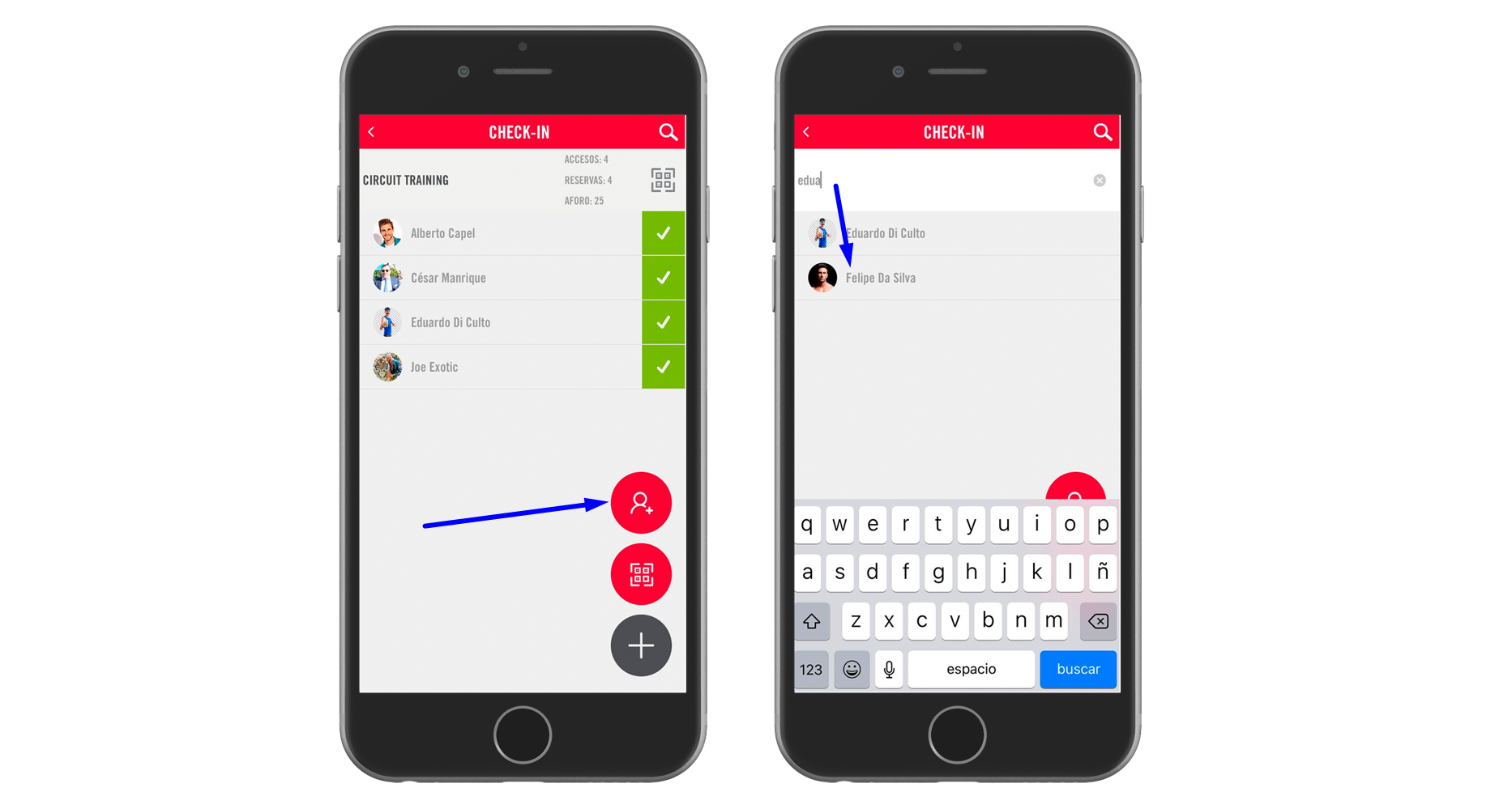
Leitura de código QR do cliente
Devemos clicar no ícone do código 🔳, no canto superior direito da tela de Check-in ou depois de clicar no botão ➕ e escanear o código QR do cliente.
Se esta é a primeira vez que acessa, aceite as permissões solicitadas pelo aplicativo.
Como os clientes acessam seu QR pessoal?
Muito fácil, porque tudo o que precisa fazer é clicar no ícone de código QR que aparece na parte superior esquerda da tela no aplicativo Trainingym 4.0.
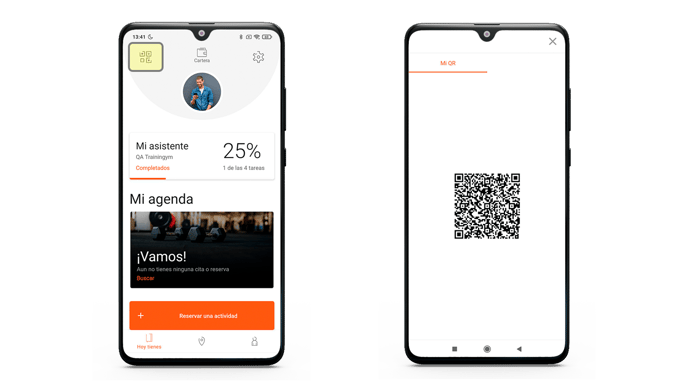
📌 NOTAS IMPORTANTES sobre o Check-in.
- Esta funcionalidade está vinculada ao módulo de reservas Trainingym Booking.
- O período de validação da atividade depende da configuração de acessos.
- A atividade será automaticamente validada 1 hora após o final da atividade, sempre que pelo menos uma reserva seja validada por em monitor.
Validar atividade pela app Trainingym Staff
Como mencionamos na introdução, temos a possibilidade de validar uma atividade de uma maneira muito simples, que consiste em introduzir um número de participantes e algumas observações (opcional).
Este procedimento também serve para ratificar a realização de uma atividade e que esta seja validada como realizada, após um check-in manual dos participantes presentes.
Explicamos como fazer isso em 3 passos simples:
- Clique na opção PRESEÇA no menu lateral.
- Informe o número de participantes e observações (opcional)
- Clique em VALIDAR ATIVIDADE.